Sa Microsoft Excel , mayroong iba't ibang built-in na chart na magagamit ng mga user, tulad ng mga bar graph, column, pie chart, at line chart, upang ipakita ang kanilang data, ngunit sa ilang mga kaso, ang mga user ay gagawa ng mga natatanging chart, gaya ng Patakbuhin ang tsart , upang magpakita ng data sa kanilang mga madla. Ang Run chart ay isang graph na nagpapakita ng naobserbahang data sa isang time sequence. Sa tutorial na ito, ipapaliwanag namin paano gumawa ng Run Chart sa Excel .
Mahalaga ang mga chart kapag ang mga user ay kung ano ang ipapakita ng kanilang data sa mga graphics sa kanilang mga user upang madali itong maunawaan. Ang mga chart ay kapaki-pakinabang upang ibuod ang malaking data, ipakita ang mga kategorya ng data sa isang pamamahagi ng dalas at tantyahin ang mga pangunahing halaga.
Paano lumikha ng isang Run Chart sa Excel
Sundin ang mga hakbang upang gumawa ng Run Chart sa Microsoft Excel:
- Ilunsad ang Microsoft Excel.
- I-type ang iyong data sa Excel spreadsheet at I-highlight ang data.
- I-click ang pindutang Ipasok, i-click ang pindutang Linya, pagkatapos ay piliin ang Linya na may mga marker mula sa menu.
- I-right-click ang chart at piliin ang Cut.
- Ilagay ang Median formula, pagkatapos ay piliin ang hanay ng mga cell na naglalaman ng mga value na gusto mong hanapin.
- I-drag ang Fill handle pababa upang ipakita ang iba pang mga resulta at pagkatapos ay i-click ang insert na tab, i-click ang Line button, pagkatapos ay piliin muli ang Line with markers mula sa menu.
Tingnan natin ito nang mas detalyado.
Ilunsad Microsoft Excel .
I-type ang iyong data sa Excel spreadsheet.

I-highlight ang lahat ng data sa iyong spreadsheet na gusto mong isama sa chart.
Pagkatapos ay i-click ang Ipasok button, i-click ang Linya pindutan sa Mga tsart pangkat, at piliin Linya na may mga marker mula sa menu.
Ngayon i-right-click ang tsart at piliin Putulin .
Magdaragdag kami ng median na linya sa tsart.
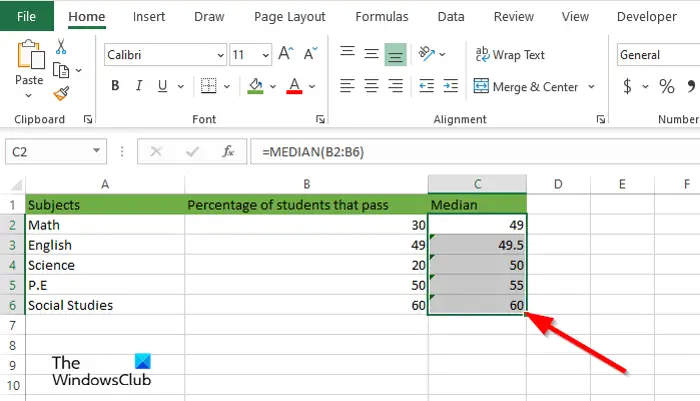
Ipasok ang formula na Median at ang hanay ng mga halaga; Halimbawa =MEDIAN(B2:B6).
I-drag ang Fill handle pababa upang ipakita ang iba pang mga resulta.
I-highlight ang lahat ng data sa spreadsheet (kabilang ang Median).
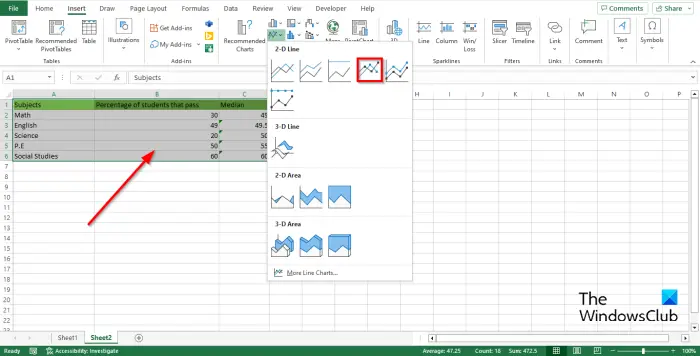
Pagkatapos ay i-click ang Ipasok tab, i-click ang Linya pindutan sa Mga tsart pangkat, at piliin Linya kasama mga marker mula sa menu muli.
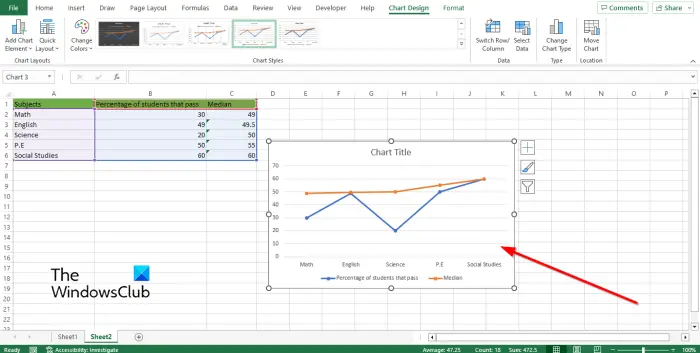
Mapapansin mo na ang isang linya na nagbubuod sa median ay idinagdag sa tsart.
Ngayon mayroon kaming run chart.
CutePDF windows 10
Umaasa kaming naiintindihan mo kung paano gumawa ng Run chart sa Excel.
Bakit ito tinatawag na Run chart?
Ang mga run chart ay ginagamit upang subaybayan ang pagganap ng proseso sa paglipas ng panahon na may pagtuon sa pagpapabuti ng proseso; ipinapakita nito ang pagsukat ng serye sa paglipas ng panahon. Ang mga run chart ay kilala rin bilang mga trend chart o series plot.
BASAHIN : Paano madaling i-export ang Excel Charts bilang Mga Larawan
Ano ang pagkakaiba sa pagitan ng Run chart at Control chart?
Ang Run chart at ang Control chart ay magkatulad, ngunit may ilang pagkakaiba. Makakatulong ang Run chart na subaybayan ang data sa paglipas ng panahon upang matanggal ang mga shift, trend, o cycle. Makakatulong ang Run Charts na makita ang mga pataas at pababang trend. Tinutulungan ka ng mga control chart na maunawaan ang pagkakaiba-iba na palaging naroroon sa mga proseso. Kasama sa control chart ang upper at lower control limit lines na may centerline.
BASAHIN : Paano ipakita ang Mga Chart na may Nakatagong Mga Cell ng Data sa Excel.








![Ang Photoshop ay tumatagal nang walang hanggan upang i-save [Ayusin]](https://prankmike.com/img/photoshop/80/photoshop-is-taking-forever-to-save-fix-1.png)





